Como remover músicas do seu Apple Watch

Você pode adicionar até 2 GB de música ao seu Apple Watch para ouvir música no seu relógio usando um alto-falante ou fones de ouvido Bluetooth, mesmo quando está fora do alcance do seu iPhone. No entanto, se você quiser remover a música, isso é feito com facilidade.
É necessário usar seu telefone para remover uma lista de reprodução do seu relógio. Toque no ícone do aplicativo "Watch" na tela inicial.
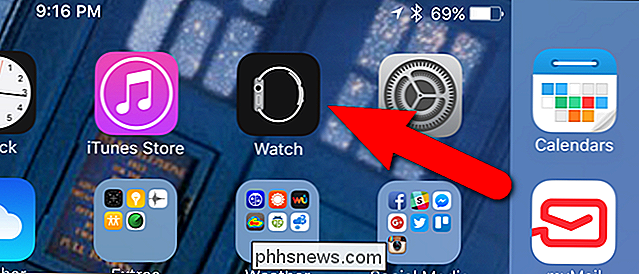
Verifique se a tela "My Watch" está ativa. Caso contrário, toque no ícone "Meu relógio" na parte inferior da tela.
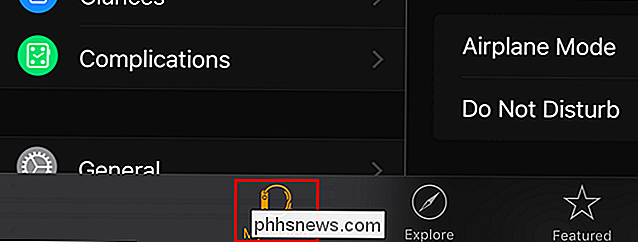
Na tela "Meu relógio", toque em "Música".
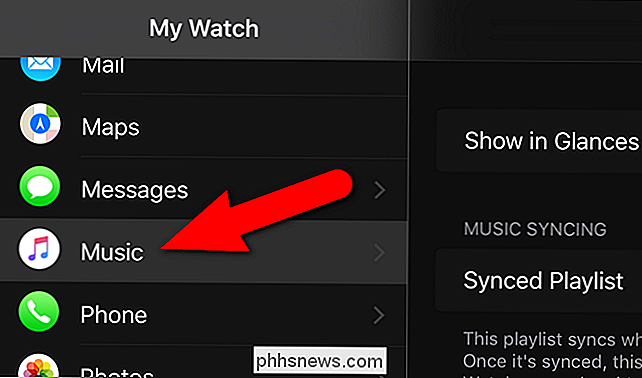
A lista de reprodução atualmente em seu relógio está listada ao lado de "Lista de reprodução sincronizada" . Para remover esta lista de reprodução do seu relógio, toque em “Lista de reprodução sincronizada”.
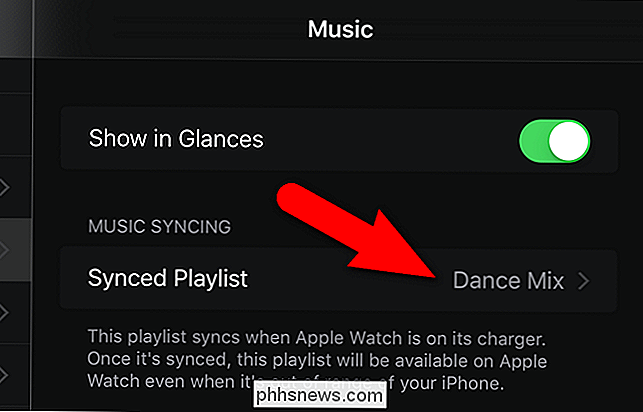
A lista de reprodução sincronizada está marcada com “Sincronizada” e uma marca de verificação na lista de listas de reprodução disponíveis no seu telefone.
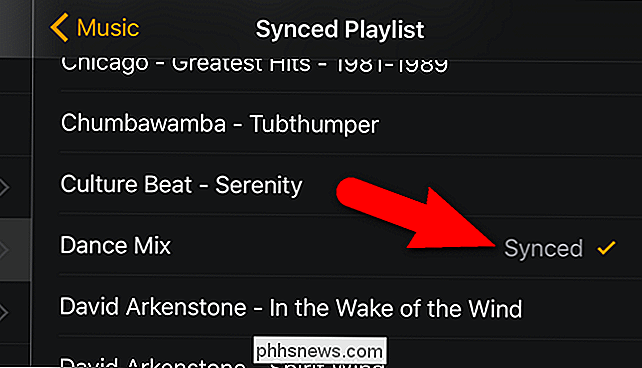
Antes de remover a lista de reprodução seu relógio, conecte seu relógio ao carregador. Seu relógio deve estar sendo carregado para sincronizar músicas ou remover músicas dele. Role até o final da lista e toque em "Nenhum".
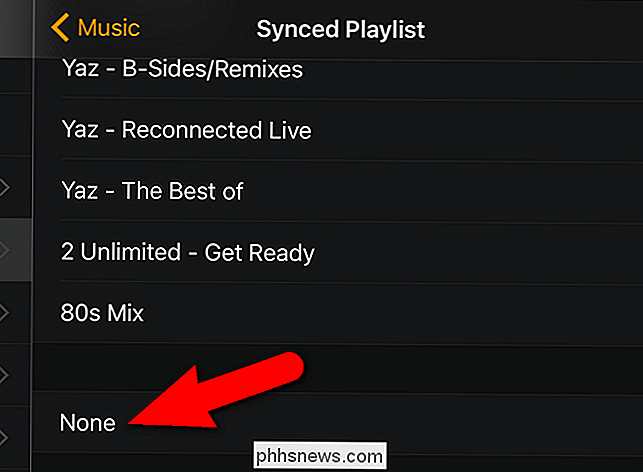
Quando não houver uma lista de reprodução sincronizada no seu relógio, será exibida uma marca de seleção ao lado de "Nenhum".
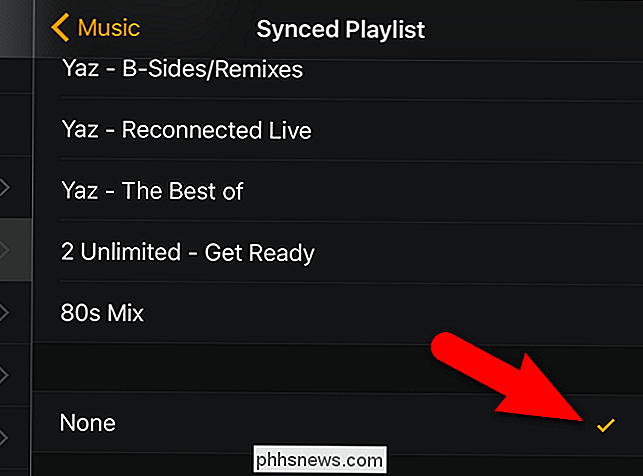
Se o seu relógio for selecionado como fonte de música e "Playlists", uma mensagem exibe no seu relógio que não há música disponível.
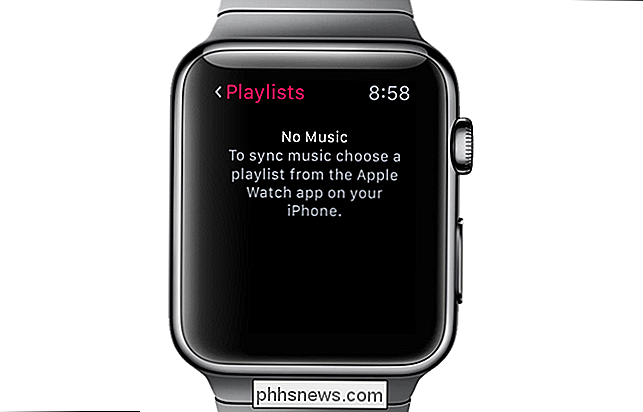
Novamente, verifique se o Apple Watch está carregando antes de remover uma lista de reprodução ou adicionar uma lista de reprodução a ela.

Criar atalhos do modo de navegação privado para o seu navegador da Web
A Navegação Privada é um modo em todos os navegadores modernos que, quando ativados, excluirão quaisquer dados da sessão, como histórico de navegação e cookies. Se você quiser navegar na Internet sem que nada seja armazenado localmente em seu computador, o modo de navegação privada é a melhor opção.Observe que o

Use um clique triplo no seu iPhone para estes atalhos úteis
Você pode pensar que os recursos de “acessibilidade” são apenas para pessoas com deficiências, mas existem algumas funções úteis ocultas nessa categoria . E, você pode acessar alguns deles com apenas um clique triplo do botão home. Muitos desses atalhos de acessibilidade têm um propósito muito específico, mas é mais do que provável que você ache alguns deles muito Por exemplo, você pode ativar a função de zoom, portanto, quando você triplicar, toque na tela com três dedos, uma janela de zoom aparecerá, a qual você pode mover para ampliar várias partes da tela.



